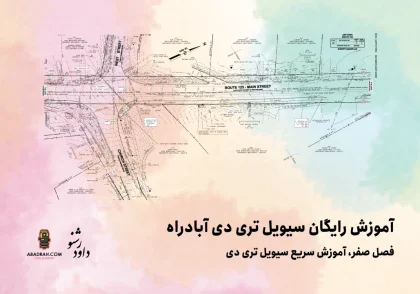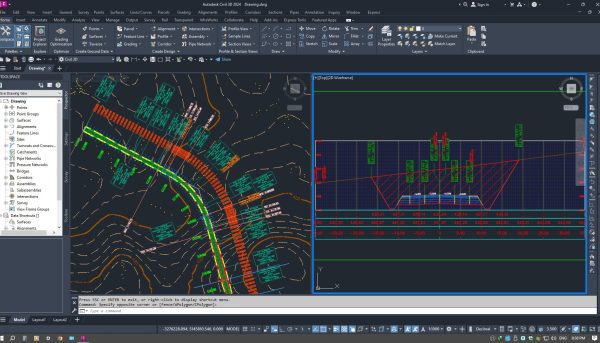آموزش گروه نقطه،گام اول civil3d

فهرست مطالب
آموزش گروه نقطه در Civil 3D
آیا تا به حال در پروژههای نقشهبرداری یا طراحی راه با فایلهایی روبرو شدهاید که نرمافزار Civil 3D آنها را به عنوان خطوط بیمعنی یا تکست میشناسد، اما شما میدانید که حاوی اطلاعات حیاتی ارتفاعی هستند؟ یا شاید نیازمند استخراج نقاط از یک سطح (Surface) موجود برای تحلیلهای بیشتر بودهاید؟ در دنیای مهندسی عمران و نقشهبرداری، مدیریت صحیح و کارآمد نقاط در نرمافزار Civil 3D از اهمیت فوقالعادهای برخوردار است.در وبسایت آموزشی آبادراه، فصل اول به طور کامل به آموزش گروه نقطه اختصاص داده شده و در این مقاله، ما به تفصیل به مهمترین دستورات و تکنیکهای مطرح شده در این مجموعه آموزشی رایگان خواهیم پرداخت.
این راهنمای جامع، شما را با صفر تا صد مباحث مربوط به نقاط، از استخراج دادهها گرفته تا ساخت، گروهبندی و شخصیسازی استایلهای آنها، آشنا میکند.
استخراج نقاط اکسپلود شده کلید بازگشایی اطلاعات پنهان (DATAEXTRACTION)

دستور DATAEXTRACTION (استخراج داده) یک ابزار فوقالعاده در Civil 3D است که به شما امکان میدهد اطلاعات مختلفی را از اشیاء موجود در نقشهتان استخراج کنید و به فرمتهای قابل استفاده مانند فایلهای متنی (Text File) یا Excel تبدیل نمایید. این دستور برای موقعیتهایی که شما هیچ سطح (Surface) یا گروه نقطهای (Point Group) ندارید و فقط با خطوط (Spline, 3D Polyline) یا متنهایی که ممکن است ارتفاع داشته باشند، سروکار دارید، بسیار حیاتی است.
فرض کنید فایلی در اختیار دارید که Civil 3D آن را به عنوان Text یا Spline میشناسد. ممکن است این خطوط، ارتفاع (coordinate) سوم داشته باشند که در تمام طول خط ثابت است و این نشاندهنده یک منحنی میزان ارتفاعدار است.
۱. فرآیند استخراج
• انتخاب دادهها: ابتدا باید اشیاء مورد نظر (مثلاً متنها) را انتخاب کنید. یک روش کارآمد، انتخاب یک نمونه و سپس استفاده از گزینه Select Similar (انتخاب مشابه) با کلیک راست است تا تمام اشیاء مشابه انتخاب شوند.
• انتقال به مبدأ صفر برای جلوگیری از به هم خوردن مختصات و حفظ دقت نقشه (مخصوصاً اگر نقشه UTM شده باشد، از دستور COPYBASE استفاده کرده و ۰,۰,۰ را به عنوان مبدأ وارد کنید. سپس یک فایل جدید (New) با الگوی متریک (Metric) ایجاد کرده و با Control + V و وارد کردن۰,۰,۰ در آن فایل جدید، اشیاء را پیست کنید.
• اجرای DATAEXTRACTION دستور DATAEXTRACTION را تایپ و اجرا کنید.
• پنجره Wizard این دستور یک ویزارد ۸ مرحلهای را باز میکند. در مرحله دوم، باید محل ذخیره فایل خروجی را مشخص کنید.
• انتخاب اشیاء: در مرحله بعدی، گزینه Select Objects in the current drawing را انتخاب کرده و اشیایی که به فایل جدید منتقل کردهاید را انتخاب کنید.
• فیلتر کردن: در مرحله سوم، نرمافزار فقط اشیاء متنی (Text) را پیدا میکند.
• انتخاب Property ها: در مرحله چهارم، باید ویژگیهای (Properties) مورد نیاز را انتخاب کنید. مهمترین ویژگیها Position X, Position Y, و Position Z هستند.
• نکته مهم: اگر Position Z نقاط صفر بود، ستون Value را نیز بررسی کنید، زیرا ممکن است ارتفاع واقعی در آنجا باشد.
• خروجی گرفتن: در نهایت، محل ذخیره و فرمت فایل خروجی (مثلاً Excel یا Text را مشخص کرده و فرآیند را تکمیل کنید. این فایل خروجی میتواند شامل شماره نقطه، مختصات X, Y, Z و احتمالاً توضیحات (Description) باشد.
۲. استخراج از Multi-Text بدون مارکر نقطه
گاهی اوقات با فایلهایی روبرو میشویم که حاوی Multiple Text (متنهای چندگانه) هستند و هر متن نشاندهنده یک ارتفاع است، اما هیچ مارکر نقطهای (Point Marker) در کنار آن وجود ندارد که مکان دقیق نقطه مسطحاتی را مشخص کند. در این حالت، تشخیص مکان دقیق نقطه دشوار است، اما میتوان با تقریب خوبی اطلاعات را استخراج کرد. تکنیکهای استخراج در این حالت:
• بررسی Object Type ابتدا نوع شیء را بررسی کنید؛ در این مورد خاص، Multiple Text است.
• Data Extraction مجدداً از دستور DATAEXTRACTION استفاده کنید.
• یافتن مختصات در پنجره انتخاب Propertyها، به دنبال Geometric Extent باشید. این بخش میتواند شامل مختصات X و Y باشد که مکان تقریبی متن را نشان میدهد. برای ارتفاع (Z)، باید ستون Content را بررسی کنید که حاوی مقدار ارتفاعی متن است.
• اطلاعات استخراج شده ممکن است شامل پرانتز یا کاراکترهای اضافی باشند. با استفاده از Ctrl + F و گزینه Replace در نرمافزارهای ویرایش متن (مانند Notepad++ یا Excel)، میتوانید این کاراکترها را حذف کنید. سپس با استفاده از قابلیت Text to Columns در Excel و جداکننده کاما (Comma)، ستونها را تفکیک کنید.
• ورود به Civil 3D ممکن است لازم باشد دو سری نقطه با X,Y از Geometric Extent و Z از Content استخراج کنید، زیرا مکان دقیق هندسی متن و مقدار ارتفاع آن در Content ممکن است از نظر مختصات X,Y کاملاً منطبق نباشند.
• اگر مکان نقطه پس از وارد کردن دقیق نبود، میتوانید یک نقطه مبنا را انتخاب کرده و با دستور Move (انتقال)، تمام نقاط را بر اساس آن جابجا کنید تا در جای صحیح خود قرار گیرند.
۳. استخراج نقاط وقتی سطح داریم اما نقاط را میخواهیم!
گاهی اوقات در پروژه، یک سطح توپوگرافی (Surface) به شما داده شده، اما نیاز دارید که نقاط تشکیلدهنده آن سطح (Cogo Points) را برای استفاده در نرمافزارهای دیگر یا تحلیلهای خاص، استخراج کنید. چرا استخراج مستقیم از سطح کافی نیست؟ سطح در Civil 3D معمولاً فقط نقاط گرید (Grid Points) را در تقاطع خطوط شبکه نشان میدهد که اینها نقاط واقعی تعریفکننده شکل ریاضی زمین نیستند. نقاطی که برای ساخت سطح استفاده میشوند و مختصات X, Y, Z آنها برای ما مهم است، نقاط Cogo (Coordinate Geometry) نامیده میشوند.

فرآیند صحیح استخراج نقاط از Surface
• مشاهده نقاط Cogo در حالت پیشفرض، نقاط Cogo که سطح را تشکیل میدهند، قابل مشاهده نیستند. برای نمایش آنها روی سطح مورد نظر در Prospector راست کلیک کرده و Edit Surface Style را انتخاب کنید. به سربرگ Display رفته و گزینه Point را فعال (Visible) کنید. اکنون نقاط Cogo که سطح را تشکیل دادهاند، با سیمبلهای مختلف روی نقشه ظاهر میشوند.
• خروجی گرفتن به فایل CAD از منوی نرمافزار، نقشه را به عنوان یک فایل CAD (مثلاً .dwg) اکسپورت کنید. اطمینان حاصل کنید که گزینه Include Shaded Objects غیرفعال باشد تا اکسپورت سریعتر انجام شود و فقط اطلاعات مدل (Model Space) خروجی گرفته شود.
• تبدیل نقاط AutoCAD به Civil 3D فایل CAD اکسپورت شده را باز کنید. نقاطی که اکنون میبینید، نقاط اتوکد AutoCAD Points هستند، نه نقاط Civil 3D برای تبدیل آنها به نقاط Cogo به منوی Points و سپس Create Points بروید. در پنجره Create Points، مطمئن شوید که تنظیمات Elevation و Description روی Automatic تنظیم شده باشند تا اطلاعات ارتفاعی و توصیفی نقاط به درستی خوانده شوند مقادیر پیشفرض Automatic معمولاً صفر یا خالی هستند، اما در این روش، اطلاعات از خود نقاط AutoCAD خوانده میشود .سپس از گزینه Convert AutoCAD Points گزینه آخر در منوی Create Points استفاده کنید. تمام نقاط را انتخاب کرده و با یک کلیک راست یا Enter ، آنها را به نقاط Cogo تبدیل کنید.
• تعداد نقاط را بررسی کنید: تعداد نقاط تبدیل شده را با تعداد نقاط واقعی سطح که در Surface Properties -> Statistics قابل مشاهده است مقایسه کنید تا از صحت عملیات مطمئن شوید.
• استفاده از DATAEXTRACTION اختیاری پس از تبدیل به نقاط Cogo ، میتوانید مجدداً از دستور DATAEXTRACTION استفاده کنید تا این نقاط را به فرمت متنی P, E, N, Z, D (Point Number, Easting, Northing, Z, Description) یا سایر فرمتهای مورد نیاز خود خروجی بگیرید.

ابزارهای مختلف ساخت نقاط برای نیازهای مختلف (CREATEPOINTS)
Civil 3D ابزارهای مختلفی برای ساخت نقاط فراهم میکند که هر یک کاربرد خاص خود را دارند.
• ساخت دستی Manual سادهترین روش است که به شما امکان میدهد با کلیک در هر نقطه، مختصات X, Y آن را تعیین کرده و سپس به صورت دستی (Manual) توضیحات (Description) و ارتفاع (Elevation) را وارد کنید. این روش برای ایجاد نقاط محدود و مشخص کاربرد دارد.تنظیمات پیشفرض در قسمت Point Creation ، میتوانید تنظیمات Elevation و Description را روی Manual , Automatic یا None قرار دهید.
۱. Manual نرمافزار هنگام ایجاد هر نقطه، از شما مقدار را میپرسد.
۲. Automatic نرمافزار مقدار پیشفرض را از کادر مربوطه میگیرد مثلاً ارتفاع صفر یا توضیحات TP و برای هر نقطه به طور خودکار اعمال میکند.
۳. None نرمافزار نه سوالی میپرسد و نه مقداری میدهد مثلاً برای ارتفاع، فقط X, Y خواهید داشت.
۴. نقاط تصادفی با فعال کردن این گزینه Random point تنظیم Elevation و Description روی Automatic، میتوانید با هر کلیک، یک نقطه با X, Y, Z و توضیحات پیشفرض ایجاد کنید. Z از سطح زیرین خوانده میشود. این روش برای ایجاد نقاط Cogo (مختصاتدار) بسیار مفید است.
• نقاط روی شبکه On Grid برای ایجاد نقاط به صورت شبکهای (مانند کارهای آبیاری یا تست)، این دستور را اجرا کرده و نقطه مبنا (Base Point) ، زاویه چرخش شبکه (Grid Rotation) و فواصل شبکه در راستای X و Y را مشخص کنید. نرمافزار به صورت خودکار نقاط را با فواصل مشخص تا جایی که امکان دارد، ایجاد میکند.
• نقاط روی پلیلاین/منحنی میزان Along Polyline/Contour با این دستور میتوانید روی یک پلیلاین یا منحنی میزان، نقاطی را با فواصل مشخص ایجاد کنید.
• نقاط در شکستگیهای پلیلاین/منحنی میزان Polyline/Contour Vertices این دستور به شما امکان میدهد که فقط در محل شکستگیها (Vertices) و گرههای یک پلیلاین یا منحنی میزان، نقاط مهم و ارزشمند Cogo را به سرعت ایجاد کنید. این روش برای مدلسازی دقیق توپوگرافی از روی منحنیهای میزان بسیار کاربردی است.
گروهبندی نقاط: نظمدهی به دادههای بزرگ (Point Grouping)
در پروژههای بزرگ با هزاران نقطه (حتی تا ۱۰۰,۰۰۰ نقطه و بیشتر)، مدیریت و گروهبندی نقاط بسیار حیاتی است. هدف از گروهبندی، دستهبندی نقاط بر اساس ویژگیهای مشترک آنها (مانند نقاط زمین طبیعی، نقاط سازه، نقاط بنچمارک، یا نقاط موقت) است.
• روش دستی Inclusion/Exclusion میتوانید یک گروه نقطه جدید ایجاد کرده و با استفاده از تب Include، نقاط خاصی را از روی نقشه انتخاب کنید. یا با استفاده از تب Exclude، نقاطی را که نمیخواهید در این گروه باشند مثلاً A ، B، C مشخص کنید.
• کلیدهای توضیحات Description Keys این قابلیت به شما امکان میدهد که سبک Style و برچسب Label نقاط را به صورت خودکار بر اساس توضیحات Description آنها تعریف کنید. با فعال کردن تیک Point Label Style در تنظیمات Description Key ، نرمافزار کنترل نمایش نقاط را به این کلیدها واگذار میکند.این کار باعث میشود که بلافاصله پس از وارد کردن نقاط، آنها با سبکهای از پیش تعریف شده نمایش داده شوند و نیاز به ویرایش دستی گروه به گروه نباشد.اولویتبندی تنظیمات Description Key از اولویت بالاتری برای نمایش برخوردارند، اما شما همچنان میتوانید این تنظیمات را در سطح گروه نقطه با استفاده از تب Override بازنویسی Override کنید.
• Query Builder ابزاری بسیار قدرتمند برای انتخاب منطقی نقاط بر اساس یک یا چند شرط ریاضی است.میتوانید نقاطی را انتخاب کنید که شماره نقطه آنها در یک محدوده خاص (مثلاً ۲۰۰ تا ۳۰۰) باشد.یا نقاطی که ارتفاع آنها در یک بازه مشخص (مثلاً بزرگتر از ۳۵ و کوچکتر از ۴۰) قرار دارد.با ترکیب شرطها میتوانید چندین شرط را با عملگرهای AND یا OR ترکیب کنید مثلاً نقاطی که شماره آنها بین ۶۰۰ تا ۱۲۰۰ است و ارتفاع آنها بین ۳۰ تا ۳۵ است .انتخاب بر اساس ویژگیها به شما اجازه میدهد بر اساس Point Number, Point Elevation, Raw Description و Full Description گروه نقطه و دیگر ویژگیهای نقاط را فیلتر و گروهبندی کنید. اهمیت در پروژههای بزرگ در پروژههایی با صدها هزار نقطه، Query Builder تنها راه منطقی برای مدیریت و دستهبندی کارآمد نقاط است.

استایل نقاط در سیویل تری (Point Styles)
هر نقطه در Civil 3D از دو مؤلفه اصلی تشکیل شده است مارکر (Marker) که نماد بصری نقطه را نشان میدهد، و لیبل (Label) که اطلاعات متنی نقطه (مانند شماره، مختصات و توضیحات) را نمایش میدهد. شما میتوانید هر دو مؤلفه را به طور کامل شخصیسازی کنید.
ایمپورت کردن استایلها Import Styles
استایلهای ساخته شده در یک فایل Civil 3D را میتوانید از طریق منوی Manage -> Import یا با کشیدن و رها کردن Drag & Drop از تب Settings در Toolspace، به فایلهای دیگر وارد کنید.
قرار دادن ممیز عدد ارتفاع بر روی مکان نقطه
گاهی اوقات نیاز است که ممیز عدد ارتفاعی نقطه، دقیقاً بر روی مکان هندسی نقطه قرار گیرد. این یک تکنیک خاص در ساخت استایل لیبل است:
مؤلفه موجود در استایل لیبل، مؤلفه Point Elevation را حذف کنید. دو مؤلفه جدید دو مؤلفه جدید ایجاد کنید. یکی را برای سمت راست ممیز Right of Decimal نامگذاری کنید و تراز آن را Middle Right قرار دهید. دیگری را برای سمت چپ ممیز Left of Decimal نامگذاری کنید و تراز آن را Middle Left قرار دهید. Property ها برای مؤلفه سمت راست، Point Elevation و سپس Right of Decimal را از لیست Property ها انتخاب کنید. برای مؤلفه سمت چپ ، Point Elevation و سپس Left of Decimal را انتخاب کنید. تراز نهایی با تنظیمات دقیق تراز، ممیز اعشار در این دو مؤلفه بر روی هم منطبق شده و بر روی مکان نقطه قرار میگیرد.

تسلط بر نقاط گام اول در Civil 3D
همانطور که مشاهده کردید، مبحث آموزش گروه نقطه در نرمافزار Civil 3D بسیار گسترده و حیاتی است. از استخراج دادههای اولیه از فایلهای خام گرفته تا تبدیل نقاط AutoCAD، ساخت انواع نقاط، گروهبندی هوشمندانه با استفاده از Query Builder و شخصیسازی دقیق استایلها، هر یک از این مهارتها به شما کمک میکنند تا پروژههای خود را با دقت و سرعت بیشتری انجام دهید.تسلط بر آموزش گروه نقطه، نه تنها به شما در مدلسازی دقیق توپوگرافی کمک میکند، بلکه اساس کار با سایر بخشهای مهم Civil 3D مانند سطوح، مسیرها و مقاطع را نیز فراهم میآورد.

گروهبندی نقاط به مدیریت و سازماندهی تعداد زیادی نقطه با ویژگیهای مشترک کمک میکند. این کار امکان اعمال استایلها، لیبلها و پردازشهای خاص را به زیرمجموعههایی از نقاط (مانند نقاط مربوط به ساختمانها، دکلها یا سطح زمین طبیعی) فراهم میآورد.
این دستور یک ابزار قدرتمند برای استخراج اطلاعات از المانهای موجود در نقشه Civil 3D مانند تکستها، اسپیلاینهای ارتفاعدار یا نقاط است. هدف اصلی آن، تبدیل این اطلاعات به یک فایل متنی یا اکسل مانند فرمت PNEZD برای پردازشهای بعدی یا معرفی به نرمافزار است.
وقتی یک سطح در Civil 3D حاوی نقاط CoGo (مختصات سهبعدی) نیست و تنها گریدها یا خطوط منحنی میزان قابل مشاهده هستند، باید نقاط قابل استفاده را از سطح استخراج کنیم. اکسپورت به CAD و سپس تبدیل اجزای گرافیکی به نقاط Civil 3D ، راهی برای دستیابی به نقاط سهبعدی از هندسه سطح است.
هنگام استفاده از Manual، نرمافزار برای هر نقطه، دیسکریپشن و ارتفاع را به صورت دستی از کاربر میپرسد. اما در حالت Automatic ، این مقادیر به صورت پیشفرض از کادرهای تعیین شده (برای ارتفاع، عدد صفر یا مقدار مشخص، و برای دیسکریپشن، مقدار پیشفرض TP گرفته میشوند، بدون نیاز به ورود دستی برای هر نقطه.
چطور از نقاط خروجی بگیریم
چطور از سطح خروجی بگیریم
گروه بندی نقاط
ساخت نقاط و تنظیمات آن
ادامه ساخت نقاط و تنظیمات آن
ساختن گروه نقطه با کوئری و ترفند ساخت گرید پوینت
کار با استایل نقاط
توضیحات تکمیلی در مورد دستور دیتا اکستراکشن ، یک مورد خاص
قرار دادن ممیز عدد ارتفاع بر روی مکان نقطه
عناوین ویدئوهای فصل آموزش گروه نقطه
S1 E1 چطور از نقاط خروجی بگیریم
S1 E2 چطور از سطح خروجی بگیریم
S1 E3 گروه بندی نقاط
S1 E4 ساخت نقاط و تنظیمات آن
S1 E5 ادامه ساخت نقاط و تنظیمات آن
S1 E6 ساختن گروه نقطه با کوئری و ترفند ساخت گرید پوینت
S1 E7 کار با استایل نقاط
S1 E8 توضیحات تکمیلی در مورد دستور دیتا اکستراکشن ، یک مورد خاص
S1 E9 قرار دادن ممیز عدد ارتفاع بر روی مکان نقطه
درباره مهندس داود رشنو
مهندس عمران، مدرس و متخصص طراحی راه، لوکیشن نفت_گاز و خطوط لوله جریانی با نرم افزار سیویل تری دی Civil_3D و رویکرد CIM. مسلط به نرم افزار های مهندسی حوزه مربوطه ، آشنا به فرایندهای حوزه مهندسی عمران در زمینه BIM و CIM .
نوشته های بیشتر از مهندس داود رشنو